Stai cercando un modo semplice per aggiungere la funzionalità live chat di WordPress al tuo sito? Mentre ci sono molti plugin di qualità per la live chat, la live chat è un po’ complicata perché, a differenza della maggior parte dei plugin WordPress, passerete un sacco di tempo nell’interfaccia del plugin mentre chattate con i clienti.
Il risultato è che avete bisogno di scegliere una soluzione di live chat WordPress che non sia solo facile da configurare, ma che vi dia anche un solido set di strumenti per gestire le conversazioni con i vostri clienti. Altrimenti, farete fatica a rimanere in cima a tutte le vostre diverse conversazioni.
In questo post, imparerete come aggiungere una live chat in WordPress senza alcun problema utilizzando una soluzione che vi permette di rispondere ai vostri clienti da:
- Un’interfaccia web
- Applicazioni desktop per Windows o Mac
- Applicazioni mobili per iOS e Android
Al fine di ottenere questa funzionalità, abbiamo scelto di utilizzare una soluzione premium per questo tutorial. Ma anche se si tratta di uno strumento premium, puoi ottenere una prova gratuita di 14 giorni senza carta di credito, così potrai seguire questo tutorial senza spendere un centesimo.
Offerta esclusiva! Puoi ottenere un periodo di prova gratuito esteso a 30 giorni se ti iscrivi a LiveChat attraverso questo link.
Condivideremo anche un tutorial per uno strumento di live chat gratuito al 100% alla fine di questo post, anche se è un po’ più limitato.
Come aggiungere la funzionalità di live chat di WordPress al tuo sito
In questa sezione, ti mostreremo passo dopo passo come aggiungere la funzionalità di live chat di WordPress al tuo sito. Anche se sei un utente non tecnico, non dovresti avere problemi a seguirci. Come abbiamo promesso, non dovrete guardare una sola riga di codice per farlo!
Passo 1: Installare il plugin LiveChat da WordPress.org
Per iniziare, installa il plugin “LiveChat – WP live chat plugin for WordPress” da WordPress.org.
Se non sei sicuro di come installare un plugin WordPress, guarda questo tutorial.
Step 2: Crea il tuo account gratuito di LiveChat
Una volta installato e attivato il plugin, vai al sito web del servizio LiveChat, dove puoi creare il tuo account inserendo alcuni semplici dettagli. Ancora una volta, si ottiene una prova gratuita di 30 giorni senza carta di credito richiesta – quindi non sarà necessario inserire alcuna informazione di pagamento:

Nel prossimo passo, dovrai inserire l’URL del tuo sito web, nonché l’uso che intendi fare della tua live chat box WordPress:

Poi, dovrai inserire alcune informazioni sulla tua azienda:
E questo è tutto!

Passo 3: Collega il plugin LiveChat al tuo account LiveChat
Ora, torna all’area LiveChat nella tua dashboard di WordPress e clicca sull’opzione Accedi con LiveChat:

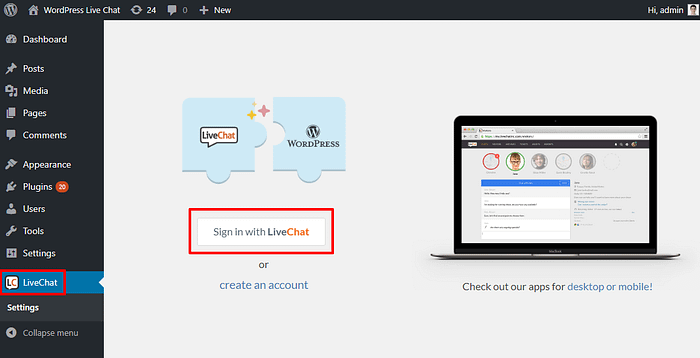
Vedrai apparire una richiesta – clicca sull’opzione Consenti:

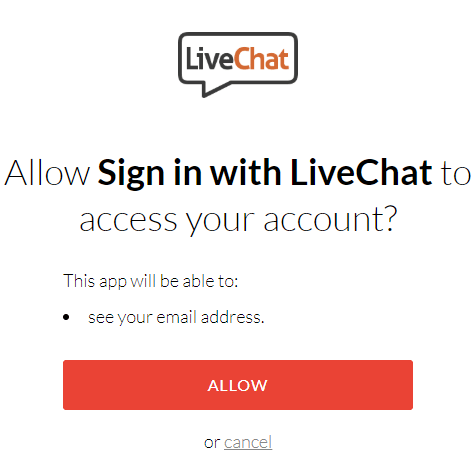
E questo è tutto! Hai appena aggiunto la live chat al tuo sito WordPress. Vai al front-end del tuo sito e controlla:

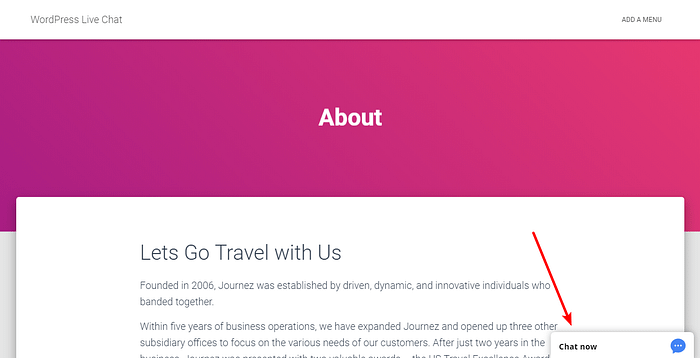
Step 4: Impara l’interfaccia di LiveChat
Per gestire la maggior parte degli aspetti della tua funzionalità di live chat di WordPress, userai l’interfaccia del sito LiveChat. C’è molto da fare, ma lo strumento vi dà un wizard di benvenuto piuttosto dettagliato che vi porterà attraverso gli aspetti più importanti dell’interfaccia.
Anche se potreste essere tentati di saltarlo, vi raccomandiamo davvero di passare attraverso il wizard di configurazione in quanto vi farà notare un sacco di caratteristiche importanti.
Basta andare sul sito di LiveChat e accedere. Poi, vedrai un prompt per avviare la procedura guidata:

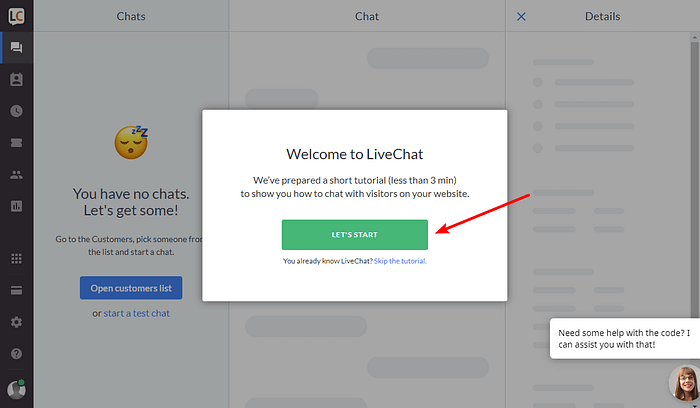
Step 5: Personalizza la tua live chat per adattarla al tuo sito
Una volta finito il tutorial di benvenuto, dovresti essere pronto per iniziare a chattare con i tuoi visitatori. L’unica cosa che potresti ancora voler fare è personalizzare l’aspetto del box della chat dal vivo sul tuo sito.
Per fare questo, userai anche il sito web di LiveChat.
Prima di tutto, accedi all’area Impostazioni cliccando sull’icona dell’ingranaggio nell’interfaccia di LiveChat. Poi, è possibile utilizzare l’opzione di personalizzazione sotto la finestra Chat per:
- Scegliere un nuovo tema per la chat box
- Cambiare i colori per abbinarli al vostro sito
- Spostare la chat box da destra a sinistra
- Decidere se visualizzare o meno il vostro logo o l’avatar dell’agente di live chat
- Abilita i suoni

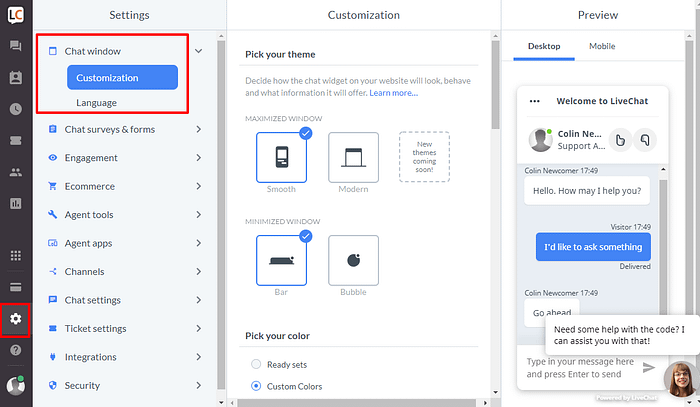
Tu potresti voler curiosare nel resto delle impostazioni per vedere cosa puoi fare.
Per esempio, l’area Engagement ti permette di impostare i saluti automatici per i tuoi visitatori. E l’area delle impostazioni della chat ti permette di cambiare l’aspetto della chat box per certe pagine (o semplicemente di disabilitarla completamente per certe pagine).
Step 6: Iniziare a chattare!
A questo punto, dovresti essere pronto per iniziare a chattare con i tuoi visitatori. Puoi usare l’interfaccia web che hai visto nel tutorial del passo 4. Oppure, si può considerare l’utilizzo di una delle applicazioni mobili o desktop di LiveChat.
Se si vuole continuare ad utilizzare LiveChat dopo la scadenza dei 30 giorni di prova gratuita, i piani a pagamento in corso partono da 16 dollari al mese per un singolo agente. Puoi gestire gli agenti nel tuo profilo di squadra. Gli account inattivi o quelli in attesa di approvazione non devono essere pagati. Avrai uno sconto del 30% sul tuo primo pagamento quando usi questo link.
Un’alternativa gratuita per aggiungere la live chat in WordPress
LiveChat è ottimo per la sua semplicità e il fatto che ti dà così tanti strumenti per chattare con i tuoi visitatori, ma capiamo che potresti avere un budget.
Se ti va bene essere in grado di chattare con i visitatori solo dalla tua dashboard di WordPress, c’è anche un plugin gratuito chiamato WP Live Chat Support che può aiutarti ad aggiungere la live chat in WordPress.
Ecco un tutorial rapido su come aggiungere la funzionalità live chat di WordPress con questo plugin.
Prima di tutto, dovrai ovviamente installare e attivare il plugin.
Una volta installato e attivato, vai alla nuova area Live Chat nella tua dashboard di WordPress. Per iniziare, basta cliccare sul pulsante Skip intro e iniziare ad accettare le chat:

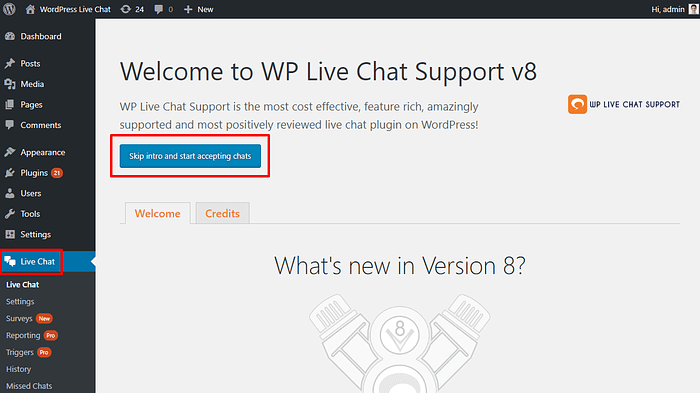
E subito, la vostra live chat sarà attiva, che potrete vedere in anteprima andando sul front-end del vostro sito:

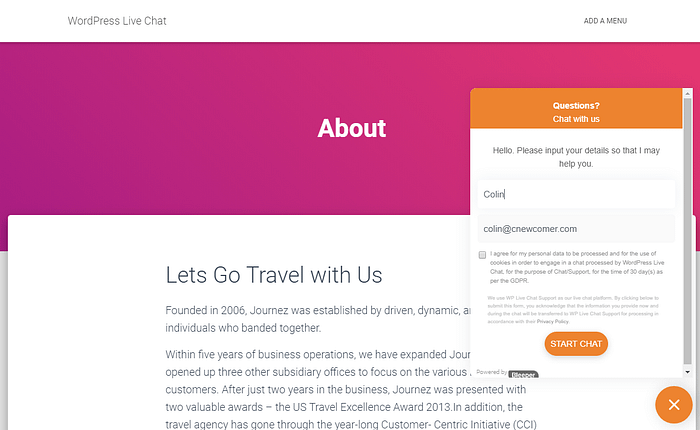
Come chattare con i tuoi visitatori
Per chattare con i tuoi visitatori, puoi andare alla scheda Live Chat nella tua dashboard di WordPress:

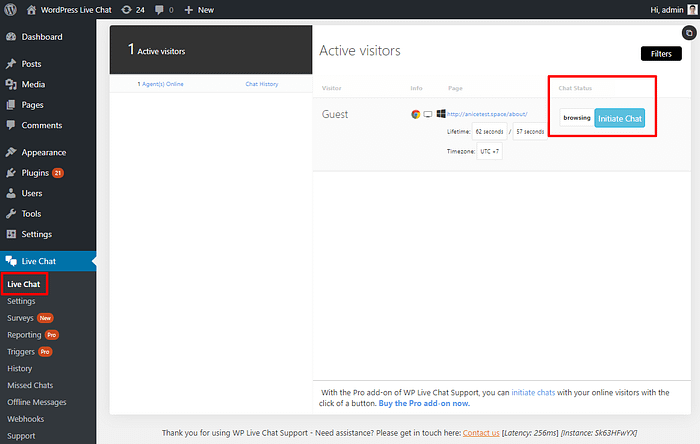
Come personalizzare la chat box
Per personalizzare l’aspetto e il funzionamento della chat box, vai su Live Chat → Impostazioni nella tua dashboard di WordPress:

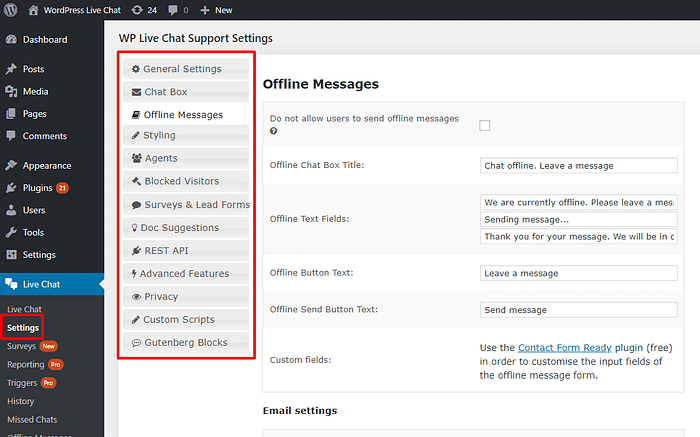
Qui, avrete una serie di schede dove è possibile configurare:
- Campi della chat
- Colori e altre opzioni di stile
- Il messaggio che appare quando non sei disponibile per la chat
- Ecc.
Godetevi la vostra live chat di WordPress
Questo conclude la nostra guida su come aggiungere funzionalità di live chat al vostro sito WordPress.
Se state cercando il sistema di live chat più flessibile, LiveChat vi offre una serie di modi per interagire con i vostri visitatori, così come un facile processo di configurazione – dovrete solo pagare dopo i 30 giorni di prova gratuita.
D’altra parte, se stai cercando una soluzione gratuita al 100%, WP Live Chat Support offre ancora un processo di configurazione abbastanza facile, solo che non è così flessibile nella versione gratuita quando si tratta di come si può chattare con i visitatori.
Hai altre domande su come iniziare con la live chat sul tuo sito WordPress? Fatecelo sapere nei commenti!
Guida gratuita
5 consigli essenziali per velocizzare il tuo sito WordPress
Riduci il tuo tempo di caricamento anche del 50-80%
solo seguendo semplici consigli.
* Questo post contiene link di affiliazione, il che significa che se clicchi su uno dei link dei prodotti e poi acquisti il prodotto, riceveremo una commissione. Non preoccuparti però, pagherai comunque l’importo standard, quindi non c’è nessun costo da parte tua.
 LiveChat – WP live chat plugin for WordPress
LiveChat – WP live chat plugin for WordPress
 3CX Live Chat
3CX Live Chat